Manual do usuário HP SPLIT 13 X2
Lastmanuals oferece um serviço socialmente orientado de compartilhamento e pesquisa de manuais relacionados ao uso de hardwarfe e software: guias de usuário, manuais de proprietário, guias de início rápido, planilhas técnicas... NÃO SE ESQUEÇA: LEIA SEMPRE O GUIA DO USUÁRIO ANTES DE COMPRAR !!!
Se este documento coincide com o guia do usuário, o manual de instruções ou manual do usuário, conjunto de dispositivos ou esquemas que você está procurando, baixe-o agora. Lastmanuals fornece-lhe um acesso fácil e rápido ao manual do usuário HP SPLIT 13 X2. Desejamos que este guia de usuário HP SPLIT 13 X2 lhe seja útil.
Lastmanuals ajuda a baixar o guia de usuário HP SPLIT 13 X2.
Você também pode baixar os seguintes manuais relacionados com este produto:
Resumo do manual: guia do usuário HP SPLIT 13 X2
Instruções detalhadas para o uso estão no Guia do Usuário.
[. . . ] Manual do Utilizador
© Copyright 2013 Hewlett-Packard Development Company, L. P. Bluetooth é uma marca comercial detida pelo respetivo proprietário e utilizada pela Hewlett-Packard Company sob licença. Microsoft e Windows são marcas registadas da Microsoft Corporation nos E. U. A. O logótipo SD é uma marca comercial do seu proprietário. [. . . ] 3.
Câmara
O seu tablet inclui uma webcam integrada que é um equipamento de entrada que lhe permite gravar vídeo e tirar fotografias.
Utilizar vídeo
35
5
Navegar utilizando o teclado, gestos de toque e dispositivos apontadores
O seu computador permite a navegação utilizando toques de gestos, para além do teclado e do rato. Os gestos de toque podem ser utilizados no TouchPad do seu computador ou num ecrã tátil. NOTA: Pode ligar um rato USB externo (adquirido em separado) a uma das portas USB na estação de ancoragem com teclado. Veja o guia Noções básicas do Windows 8 incluído no seu computador. O manual fornece informações sobre tarefas comuns utilizando o TouchPad, o ecrã tátil ou o teclado. As teclas de ação não exibem ou funcionam no teclado no ecrã do tablet. Os modelos de tablet têm funções especiais de teclas de atalho para desempenhar tarefas de rotina.
Utilizar o TouchPad
O TouchPad permite-lhe navegar no ecrã do computador utilizando simples movimentos dos dedos. Pode personalizar os gestos de toque alterando as definições, configurações dos botões, velocidade do clique e opções de ponteiro. No ecrã Iniciar, escreva p e selecione Painel de Controlo, seguido de Hardware e Som. Por baixo de Dispositivos e Impressoras, selecione Rato.
Utilizar os gestos do TouchPad
NOTA: Os gestos do TouchPad não são suportados em todas as aplicações.
36
Capítulo 5 Navegar utilizando o teclado, gestos de toque e dispositivos apontadores
Toque
Para realizar uma seleção no ecrã utilize a função de Toque no TouchPad ● Aponte para um item no ecrã e, em seguida, toque com um dedo na zona do TouchPad para efetuar a seleção. Duplo toque num item para o abrir.
NOTA: Prima sem soltar no TouchPad para abrir uma janela de ajuda que fornece informações sobre o item selecionado.
Deslocamento
O deslocamento é útil para se mover para cima, para baixo ou para os lados numa página ou imagem. ● Coloque dois dedos ligeiramente afastados no TouchPad e em seguida arraste-os para cima, para baixo, para a esquerda ou para a direita.
Utilizar os gestos do TouchPad
37
Comprimir/ampliar
Comprimir e ampliar permite-lhe reduzir ou aumentar imagens ou texto. ● ● Para ampliar, coloque dois dedos juntos no TouchPad e em seguida afaste-os. Reduza colocando dois dedos afastados na zona do TouchPad e depois aproxime os dedos.
Rotação (apenas em alguns modelos)
A rotação permite-lhe rodar itens, como fotografias. ● Aponte para um objeto e posicione o indicador da mão esquerda na zona do TouchPad. Com a mão direita, deslize o dedo indicador num movimento de varrimento no sentido das 12 horas para as 3 horas. Para inverter a rotação, mova o dedo indicador no sentido das 3 horas para as 12 horas.
NOTA: A rotação destina-se a aplicações específicas mas quais é possível manipular um objeto ou imagem. Pode não ser funcional para todas as aplicações.
38
Capítulo 5 Navegar utilizando o teclado, gestos de toque e dispositivos apontadores
Movimento de deslize (apenas em modelos selecionados)
O movimento de deslize permite-lhe navegar através dos ecrãs ou deslocar-se rapidamente nos documentos. ● Coloque três dedos na zona do TouchPad e deslize os dedos num movimento rápido e leve para cima, para baixo, para a esquerda ou para a direita.
Deslizar desde a margem
Deslizar desde a margem permite-lhe aceder às barras de ferramentas no seu computador para efetuar tarefas como alterar definições ou utilizar aplicações.
Utilizar os gestos do TouchPad
39
Deslizar desde a margem direita
O deslizar desde a margem direita dá acesso a atalhos, que lhe permitem procurar, partilhar, iniciar aplicações, aceder a dispositivos ou alterar definições. ● Deslize o dedo lentamente desde a margem direita para visualizar os atalhos.
Deslizar desde a margem superior
O deslizar desde a margem superior permite-lhe abrir as aplicações disponíveis no ecrã Iniciar. IMPORTANTE: Quando uma aplicação está ativada, o gesto de deslizar desde a margem superior varia consoante a aplicação. ● Deslize o dedo com cuidado da extremidade superior para apresentar as aplicações disponíveis.
40
Capítulo 5 Navegar utilizando o teclado, gestos de toque e dispositivos apontadores
Deslizar desde a margem esquerda
O gesto de deslizar desde a margem esquerda mostra aplicações recentemente abertas, para que possa mudar rapidamente entre elas. [. . . ] Siga as instruções apresentadas no ecrã.
Alterar a sequência de arranque do computador
Se o computador não reiniciar no HP Recovery Manager, pode mudar a sequência de arranque do computador, que é a lista de dispositivos listada no BIOS na qual o computador procura a informação de arranque. Pode alterar a seleção para uma unidade ótica ou uma unidade flash USB. Mantenha premida a tecla esc enquanto o computador reinicia e, em seguida, prima f9 para ver as opções de arranque.
70
Capítulo 11 Cópia de segurança, restauro e recuperação
4. 5.
Selecione a unidade ótica ou a unidade flash USB a partir da qual deseja arrancar. [. . . ]
AVISO LEGAL PARA BAIXAR O GUIA DE USUÁRIO HP SPLIT 13 X2 Lastmanuals oferece um serviço socialmente orientado de compartilhamento e pesquisa de manuais relacionados ao uso de hardwarfe e software: guias de usuário, manuais de proprietário, guias de início rápido, planilhas técnicas...

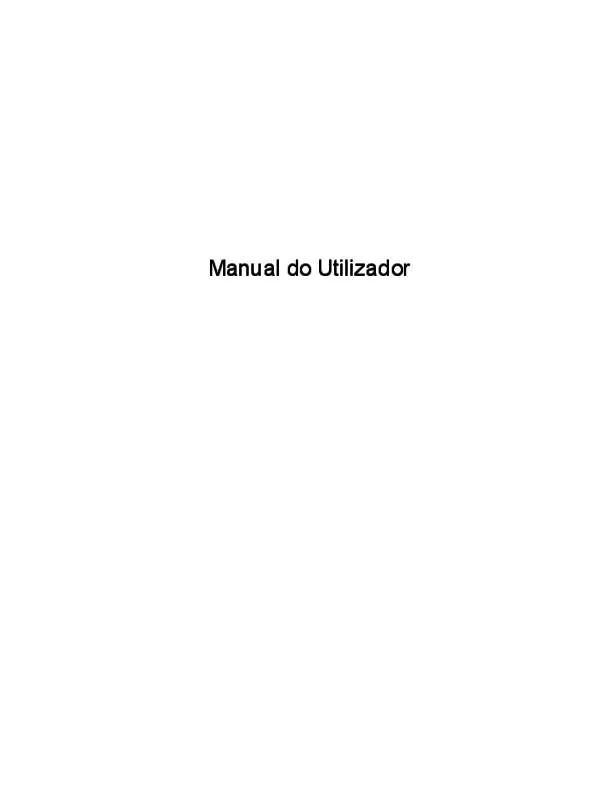
 HP SPLIT 13 X2 (2299 ko)
HP SPLIT 13 X2 (2299 ko)
